首先通过诊断启动排查启动项,再检查计划任务中异常脚本,接着修复文件关联注册表,最后进行全盘杀毒以清除潜在恶意软件,系统性解决“找不到脚本文件”问题。
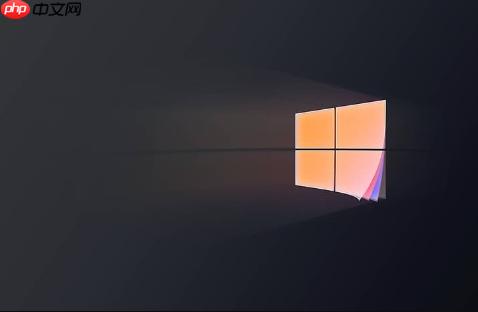
如果您在启动Windows 10系统或运行特定程序时,收到“找不到脚本文件”的错误提示,这通常是由于系统尝试执行一个已损坏、被删除或路径失效的脚本。此类问题常与启动项、计划任务或文件关联错误有关。以下是排查和修复该问题的具体方法。
本文运行环境:Dell XPS 13,Windows 10 专业版
通过诊断启动可以排除第三方软件和服务的干扰,帮助确定是否是某个启动项导致了脚本文件错误。
1、按下 Win + R 组合键打开“运行”对话框。
2、输入 msconfig 并按回车,打开“系统配置”窗口。
3、在“常规”选项卡下,选择 “诊断启动”,然后点击“确定”。
4、系统会提示您重新启动电脑,点击“重新启动”。
5、重启后如果未出现错误提示,则进入“系统配置”的“服务”选项卡,勾选 “隐藏所有 Microsoft 服务”,然后点击“全部禁用”。
6、切换到“启动”选项卡,点击“打开任务管理器”,逐一禁用可疑的启动项,每次禁用后重启观察问题是否重现,以定位具体出问题的项目。
某些恶意软件或残留程序会在计划任务中创建自动运行的脚本,当脚本文件被删除后就会触发“找不到脚本文件”的错误。
1、按下 Win + R 打开“运行”对话框。
2、输入 taskschd.msc 并按回车,打开“任务计划程序”。
3、在左侧窗格中展开“任务计划程序库”,浏览右侧的任务列表。
4、查看每个任务的“操作”列,找到指向 .vbs、.js 或其他脚本文件的条目。
5、右键单击可疑任务,选择“禁用”或“删除”,特别是那些指向不存在路径或名称异常的任务。
文件关联损坏可能导致系统无法正确识别脚本文件类型,从而引发错误。通过导入正确的注册表信息可恢复关联。
1、在桌面新建一个文本文档,将其重命名为 fix_lnk.reg,确保扩展名为 .reg。
2、右键该文件,选择“编辑”,将以下内容复制粘贴进去:
Windows Registry Editor Version 5.00
[HKEY_CLASSES_ROOT\.lnk]
@="lnkfile"
[HKEY_CLASSES_ROOT\lnkfile]
@="快捷方式"
"IsShortcut"=""
"EditFlags"=dword:00000001
3、保存文件并关闭。
4、双击运行 fix_lnk.reg 文件,点击“是”将其导入注册表。
5、重启计算机,检查问题是否解决。
“找不到脚本文件”的错误有时是恶意软件或广告软件留下的痕迹,使用安全工具进行全面扫描可以清除潜在威胁。
1、打开已安装的杀毒软件(如 Windows Defender)或第三方安全工具(如火绒安全、卡巴斯基等)。
2、执行一次 全盘扫描,重点关注启动项、计划任务和临时文件夹。
3、如果发现恶意软件或可疑程序,按照安全软件的提示进行隔离或删除。
4、清理完成后重启系统,观察错误是否消失。
以上就是win10提示“找不到脚本文件”的错误怎么解决 _Win10 找不到脚本文件错误修复方法的详细内容,更多请关注php中文网其它相关文章!

Windows激活工具是正版认证的激活工具,永久激活,一键解决windows许可证即将过期。可激活win7系统、win8.1系统、win10系统、win11系统。下载后先看完视频激活教程,再进行操作,100%激活成功。




Copyright 2014-2025 https://www.php.cn/ All Rights Reserved | php.cn | 湘ICP备2023035733号